Les logiciels malveillants, ransomwares et logiciels espions ont augmenté au cours des deux derniers mois, vous devez donc faire très attention à la protection de vos données. Microsoft a doublé son temps sur les correctifs des problèmes de sécurité et il en a maintenant fait une priorité.
Windows Defender est également mis à jour assez fréquemment et il a amélioré la protection contre les nouvelles menaces. De plus, dans la prochaine mise à jour majeure des fonctionnalités, la nouvelle mise à jour Windows 10 mai 2020, Microsoft introduit une nouvelle fonctionnalité de sécurité pour protéger votre PC contre les applications potentiellement indésirables sur Windows 10..
La première règle de la sécurité Internet est de ne jamais télécharger des applications avec une mauvaise réputation où que vous les trouviez gratuitement.
C'est parce que beaucoup d'entre eux sont livrés avec des applications potentiellement indésirables (PUA) et si vous les exécutez, vous commencerez à voir les conséquences: publicités pop-up, le système ralentit et soudainement, le moteur de recherche de votre navigateur est changé..
Microsoft introduit avec Windows 10 mai 2020 une nouvelle fonctionnalité de protection basée sur la réputation dans l'application de sécurité Windows. La nouvelle fonctionnalité de sécurité offre une protection contre les PUA, mais pour le moment elle n'est pas activée par défaut.
Comment puis-je bloquer les applications potentiellement indésirables sur Windows 10?
Si vous souhaitez activer la protection PUA et la bloquer dans Windows 10, procédez comme suit:
1. Tapez Réputation dans la zone de recherche Windows et cliquez sur le Protection basée sur la réputation dans les résultats.
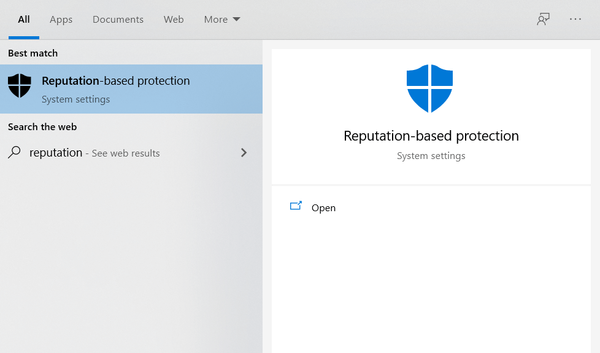
2. Ensuite, cliquez sur le contrôle de l'application et du navigateur et sur les paramètres de protection basés sur la réputation. Cliquez maintenant sur le bouton pour activer le paramètre de blocage des applications potentiellement indésirables comme dans l'image ci-dessous.
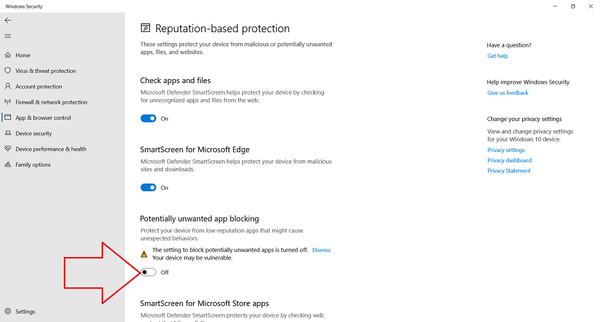
Une fois que vous avez activé la fonctionnalité, l'application de sécurité Windows bloquera les logiciels publicitaires, les mineurs de crypto-monnaie et d'autres applications d'arnaque indésirables pouvant être associées à vos téléchargements de logiciels gratuits..
L'application de sécurité Windows vous permettra également de gérer la protection PUA et de bloquer ou d'autoriser les applications, les téléchargements ou les deux. Il est bon de savoir que cette fonctionnalité est également incluse dans les navigateurs Microsoft Edge afin que Windows Defender recherche automatiquement PUA lorsque l'application est en cours de téléchargement dans le navigateur..
Pour Microsoft Edge basé sur Chromium, vous devrez activer la protection PUA manuellement. Ouvrez simplement les paramètres Edge et accédez à la section Confidentialité et services. Faites ensuite défiler vers le bas jusqu'à ce que vous trouviez Services et activez Bloquer les applications potentiellement indésirables option.
Nous avons en fait essayé de télécharger des applications publicitaires louches connues pour voir comment cela se passe et cela ne fonctionne pas encore..
Si vous avez des questions ou des suggestions, assurez-vous de les laisser dans la section commentaires ci-dessous.
- Microsoft Windows Defender
- Sécurité
 Friendoffriends
Friendoffriends



![Microsoft déploie Windows 8.1 Enterprise Preview [Télécharger]](https://friend-of-friends.com/storage/img/images/microsoft-rolls-out-windows-81-enterprise-preview-[download].jpg)